
Katika nakala hii, tutaangalia kwa undani jinsi ya kufunga Linux Ubuntu kwenye VirtualBox, mpango wa kuunda mashine ya kweli kwenye kompyuta.
Ingiza Linux Ubuntu kwenye mashine inayoweza kuona
Njia kama hiyo ya usanikishaji itasaidia katika njia rahisi ya kujaribu mfumo unaovutiwa nao, kuondoa idadi ya ghiliba ngumu, pamoja na hitaji la kuweka tena muundo mkuu wa OS na diski.
Hatua ya 1: Kujiandaa kwa Ufungaji
- Kuanza, kuzindua VirtualBox. Bonyeza kifungo Unda.
- Baada ya hapo, dirisha dogo litafunguka ambalo lazima uingie kwa jina la mashine iliyoundwa kwenye shamba. Katika orodha ya kushuka, onyesha chaguzi zinazofaa zaidi. Angalia ikiwa uteuzi wako unafanana na ile iliyoonyeshwa kwenye picha. Ikiwa ni hivyo, basi ulifanya kila kitu sawa. Bonyeza "Ifuatayo".
- Unaona dirisha mbele yako ambayo inaonyesha ni RAM ngapi uko tayari kutenga kwa mahitaji ya mashine halisi. Thamani inaweza kubadilishwa kwa kutumia slider au kwenye dirisha kulia. Eneo la kijani ni anuwai ya maadili ambayo yanafaa zaidi kwa kuchaguliwa. Baada ya kutekeleza udanganyifu, bonyeza "Ifuatayo".
- Programu hiyo itakuhimiza kuamua wapi ghala la data la mfumo mpya wa uendeshaji litapatikana. Inashauriwa kutenga gigabytes 10 kwa hili. Kwa OS kama Linux, hii ni zaidi ya kutosha. Acha chaguo chaguo-msingi. Bonyeza Unda.
- Una chaguo kati ya aina tatu:
- VDI Inafaa kwa madhumuni rahisi, wakati hauna kazi yoyote ya ulimwengu, na unataka tu kujaribu OS, ni bora kwa matumizi ya nyumbani.
- Vhd. Vipengele vyake vinaweza kuzingatiwa kubadilishana data na mfumo wa faili, usalama, urejeshaji na chelezo (ikiwa ni lazima), inawezekana pia kubadilisha diski za mwili kuwa zile za kawaida.
- WMDK. Inayo uwezo sawa na aina ya pili. Mara nyingi hutumiwa katika shughuli za kitaalam.
Fanya chaguo lako au uacha chaguo chaguo-msingi. Bonyeza "Ifuatayo".
- Amua juu ya muundo wa uhifadhi. Ikiwa unayo nafasi nyingi ya bure kwenye gari ngumu ya kompyuta yako, jisikie huru kuchagua Nguvu, lakini kumbuka kuwa itakuwa ngumu kwako kudhibiti mchakato wa kutenga nafasi katika siku zijazo. Ikiwa unataka kujua ni kumbukumbu ngapi mashine ya kawaida itachukua na haitaki kiashiria hiki ubadilike, bonyeza "Zisizohamishika". Bonyeza kitufe "Ifuatayo".
- Taja jina na saizi ya diski ngumu ngumu. Unaweza kuacha dhamana ya msingi. Bonyeza kitufe Unda.
- Programu hiyo itachukua muda kuunda diski ngumu. Subiri mchakato ukamilike.



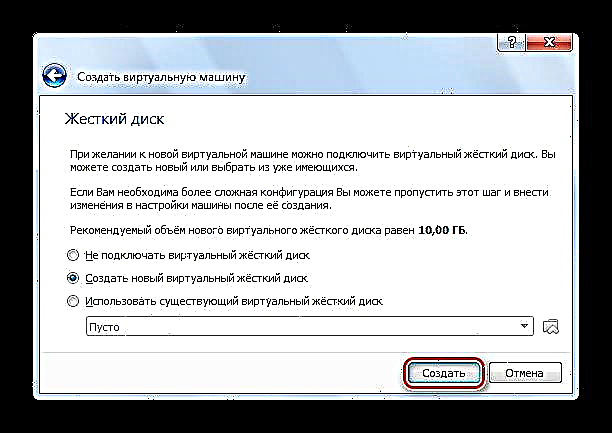




Hatua ya 2: Fanya kazi na picha ya diski
- Habari juu ya yale uliyounda hivi karibuni yanaonekana kwenye dirisha. Angalia data iliyoonyeshwa kwenye skrini, lazima iambane na ile iliyoingizwa hapo awali. Ili kuendelea, bonyeza kitufe. "Run".
- VirtualBox itakuuliza uchague gari ambayo Ubuntu iko. Kutumia yoyote ya emulators wanaojulikana, kama vile UltraISO, panda picha.
- Ili kuweka vifaa vya usambazaji kwenye gari la kuigundua, ifungue kwenye UltraISO na ubonyeze kitufe "Mlima".
- Kwenye dirisha ndogo linalofungua, bonyeza "Mlima".
- Fungua "Kompyuta yangu" na hakikisha kiendesha kimewekwa. Kumbuka ni barua gani inayoonekana chini.
- Chagua barua ya kuendesha na bonyeza Endelea.

Pakua Linux Ubuntu





Hatua ya 3: Ufungaji
- Kisakinishi cha Ubuntu kinakimbia. Subiri kwa data inayohitajika kupakia.
- Chagua lugha kutoka kwenye orodha iliyo upande wa kushoto wa dirisha. Bonyeza "Sasisha Ubuntu".
- Amua ikiwa unataka sasisho kusanikishwa wakati wa mchakato wa ufungaji au kutoka kwa vyombo vya habari vya watu wengine. Bonyeza Endelea.
- Kwa kuwa hakuna habari juu ya diski ngumu mpya iliyoundwa, chagua kitu cha kwanza, bonyeza Endelea.
- Kisakinishi cha Linux kinakuonya dhidi ya vitendo vibaya. Soma habari uliyopewa na uhisi huru kubonyeza Endelea.
- Ingiza eneo lako na ubonyeze Endelea. Kwa hivyo, kisakinishi kitaamua ni eneo gani la wakati wako na utaweza kuweka kwa usahihi wakati.
- Chagua lugha yako na mpangilio wa kibodi. endelea ufungaji.
- Jaza sehemu zote unazoona kwenye skrini. Chagua ikiwa unataka kuweka nenosiri kwenye mlango, au kuingia itakuwa moja kwa moja. Bonyeza kitufe Endelea.
- Subiri usakinishaji ukamilike. Inaweza kuchukua dakika kadhaa. Kwa mchakato, habari ya kufurahisha na muhimu kuhusu OS iliyosanikishwa itaonekana kwenye skrini. Unaweza kujielimisha naye.









Hatua ya 4: Utangulizi wa Mfumo wa Uendeshaji
- Baada ya ufungaji kukamilika, ongeza tena mashine inayofaa.
- Baada ya kuanza tena, Linux Ubuntu ita Boot.
- Angalia vifaa vya desktop na OS.


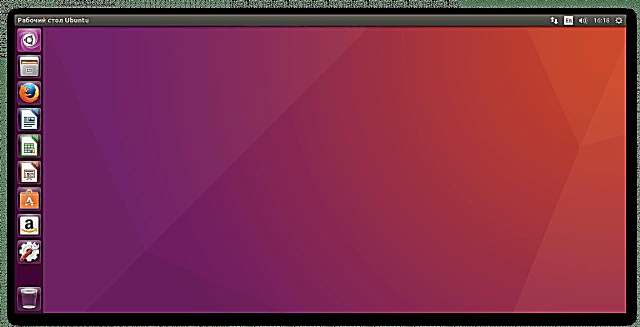
Kwa kweli, kufunga Ubuntu kwenye mashine ya kweli sio ngumu sana. Huna haja ya kuwa mtumiaji mwenye ujuzi wa kufanya hivi. Inatosha kusoma kwa uangalifu maagizo wakati wa mchakato wa ufungaji, na kila kitu kitafanya kazi!











